鑰匙串管理對於安全性、密碼存儲和簡化身份驗證至關重要。 鑰匙串安全地存儲敏感信息,對其進行加密並防止未經授權的訪問。 它充當密碼管理器,簡化身份驗證並鼓勵使用強密碼。 跨設備的鑰匙串同步提供安全的表單自動填充,並支持雙因素身份驗證。 正確的管理包括使用強密碼、更新憑據和備份數據。 在鑰匙串損壞、忘記主密碼、重新啟動、安全漏洞或故障排除等情況下,刪除鑰匙串就變得很有必要。 了解其含義、創建備份以及逐步重新輸入密碼是刪除鑰匙串時的重要步驟。 在本指南中,我們將向您展示如何在 Mac 上刪除鑰匙串。
第 1 部分:了解 Mac 上的鑰匙串
Keychain 是集成到 macOS 中的強大密碼管理系統,可安全地存儲各種敏感信息,例如密碼、加密密鑰、證書和安全註釋。 其目的是為用戶提供一種安全、便捷的方式來存儲憑據和加密項目,從而無需記住不同應用程序的多個密碼。
以下是您需要了解的有關 Mac 上的鑰匙串的信息:
- 鑰匙串訪問: Keychain Access 是圖形用戶界面 (GUI) 應用程序,使用戶能夠管理其鑰匙串項目。 您可以在“應用程序”內的“實用程序”文件夾中找到它,或者使用 Spotlight(Cmd + 空格鍵)並鍵入“鑰匙串訪問”來搜索它。
- 鑰匙扣類型: 在 macOS 上,鑰匙串分為三種類型:
- 登錄鑰匙串: 這是用戶帳戶的默認鑰匙串,當用戶登錄時自動解鎖,授予對保存的密碼和鏈接到帳戶的其他安全數據的訪問權限。
- 系統鑰匙扣: 系統鑰匙串存儲操作系統所需的項目,並在同一台 Mac 上的多個用戶之間共享。
- 本地物品鑰匙扣: 此鑰匙串在 macOS 10.9 中引入,存儲與 iCloud 鑰匙串不同步的項目。
- 安全存儲: 鑰匙串採用強大的加密技術來保護存儲的物品。 當您保存密碼或敏感數據時,系統會使用用戶的登錄密碼作為加密密鑰對其進行加密,從而確保數據保持安全並防止未經授權的訪問。
- 自動填充和 Safari 集成: macOS 將鑰匙串與 Safari 的自動填充功能集成。 登錄網站後,Safari 可能會將您的登錄憑據保存在鑰匙串中。 隨後,Safari 可以使用鑰匙串中保存的數據自動填充該網站上的登錄字段,從而簡化登錄過程。
- iCloud 鑰匙串: iCloud 鑰匙串可在所有 Apple 設備(Mac、iPhone、iPad)上同步您的鑰匙串項目。 如果您在一台設備上保存密碼,則該密碼可在與同一 iCloud 帳戶關聯的所有其他設備上使用。
- 鑰匙串密碼重置: 如果您忘記了鑰匙串密碼,則無法直接恢復。 但是,您可以創建新的登錄鑰匙串,但舊密碼不可用。 請務必小心,因為您將無法訪問舊鑰匙串中存儲的數據。
- 管理鑰匙串項目: 在鑰匙串訪問應用程序中,您可以查看、添加、編輯和刪除鑰匙串項目。 此外,您可以為各個項目分配特定的訪問控制設置,限制對某些應用程序或服務的訪問。
請始終確保您的登錄密碼安全,因為它是解鎖鑰匙串和訪問存儲的密碼和敏感數據的主鑰匙。 了解 Keychain 的功能可以增強 macOS 上的整體安全性和工作效率,使其成為強大且可靠的工具。
第 2 部分:如何在 Mac 上刪除鑰匙串?
在 Mac 上刪除保存的密碼可以通過多種方式完成,每種方式都適合特定情況。 讓我們探索不同的方法,找到最適合您需求的方法。 讓我們開始吧。
方法一:使用鑰匙串訪問應用程序
如果您想刪除鑰匙串,這是可能的,但有一定的條件。 系統(例如登錄、iCloud 和系統)創建的鑰匙串無法從鑰匙串訪問中刪除。 但是,您可以刪除您個人創建的鑰匙串。
步驟 1: 導航到“應用程序”文件夾,然後打開“實用程序”文件夾並啟動“鑰匙串訪問”。
步驟 2: 在側邊欄中,找到並選擇您要刪除的鑰匙串。
步驟 3: 右鍵單擊或按住 Control 鍵單擊鑰匙串,然後從選項中選擇“刪除鑰匙串”。
步驟 4: 要刪除鑰匙串,您還可以選擇它並導航到“文件”菜單,然後選擇“刪除鑰匙串”。
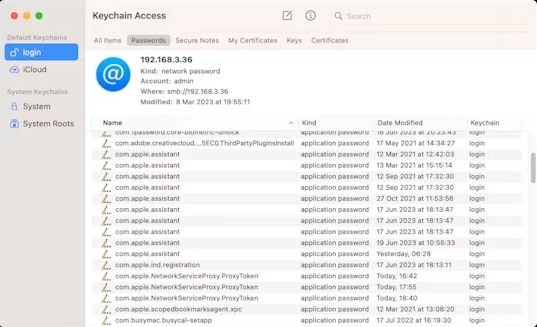
方法2:通過Safari刪除鑰匙串
在您的鑰匙串中,您將找到網站的登錄詳細信息以及用於在線購物的信用卡/借記卡信息。 您可以在 Safari 設置中禁用這兩者。 以下是通過 Safari 刪除 Mac 鑰匙串的步驟。
步驟 1: 單擊菜單欄並選擇“首選項”即可訪問 Safari 設置。
步驟 2: 選擇“自動填充”。
步驟 3: 取消選中用戶名和密碼以及信用卡旁邊的框以禁用它們。
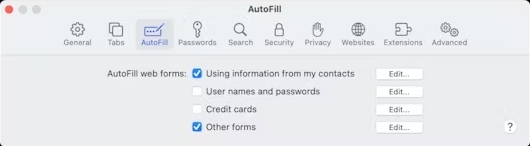
方法 3:通過 iCloud 鑰匙串刪除鑰匙串
要禁用存儲登錄詳細信息和自動填充信息的 iCloud 鑰匙串,請按照以下步驟操作:
步驟 1: 單擊 Apple 菜單並選擇系統偏好設置。
步驟 2: 點按邊欄頂部您的姓名,然後選取 iCloud。
步驟 3: 從選項中選擇“密碼和鑰匙串”。
步驟 4: 現在,您必須關閉“同步此 Mac”開關。
步驟 5: 系統會提示您在 Mac 上保留鑰匙串的副本或將其刪除。 選擇您的首選選項。
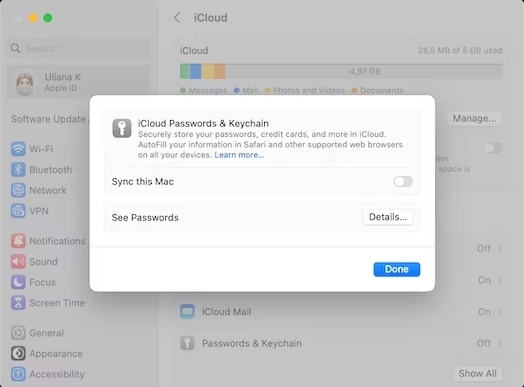
方法 4:單獨刪除鑰匙串項目
除了刪除整個鑰匙串之外,您還可以選擇使用鑰匙串訪問刪除鑰匙串中的單個項目:
步驟 1: 啟動鑰匙串訪問並選擇包含您要刪除的項目的鑰匙串。
步驟 2: 瀏覽項目列表或使用搜索框找到您要刪除的特定項目。
步驟 3: 找到該項目後,只需執行 Control 單擊或右鍵單擊它即可。
步驟 4: 從可用菜單中選擇選項“刪除[鑰匙串名稱]”。
方法5:在Mac上使用Macube刪除鑰匙串
馬庫貝 是一款專為 Mac 設計的令人印象深刻的第三方應用程序,擅長刪除 Mac 上的鑰匙串。 它提供了一套全面的功能,例如重複查找器、大文件和舊文件的文件管理以及粉碎機。 使用 Macube,您可以快速整理 Mac,在幾秒鐘內釋放寶貴的存儲空間。 刪除重複文件通常需要數小時才能完成的任務,有了 Macube 就變得輕而易舉。 此外,它還可以有效地消除不必要的文件並改進文件組織。 先進的算法甚至可以檢測相似的圖像,幫助您決定保留哪些圖像。 Macube 優先考慮隱私和安全,提供 30 天退款保證。 只需單擊一下,您就可以清除瀏覽歷史記錄並保持瀏覽器數據的私密性。 您將能夠輕鬆管理擴展並自定義您的 Mac。 這款功能強大的 Mac 清潔器可讓您在幾分鐘內輕鬆安全地清除鑰匙串。
功能
- 輕鬆安全地清除 Mac 上的瀏覽數據。
- 只需單擊一下即可切換內置插件、代理、第三方擴展、啟動項、Quicklook 等。
- 通過刪除惡意軟件來增強 Mac 安全性。
- 可以快速安全地移除,有效節省時間和精力。
- 與 Safari、Chrome 和 Firefox 等流行的網絡瀏覽器兼容。
以下是使用 Macube 在 Mac 上刪除鑰匙串的步驟
步驟 1: 在工具包中找到擴展並選擇此功能。
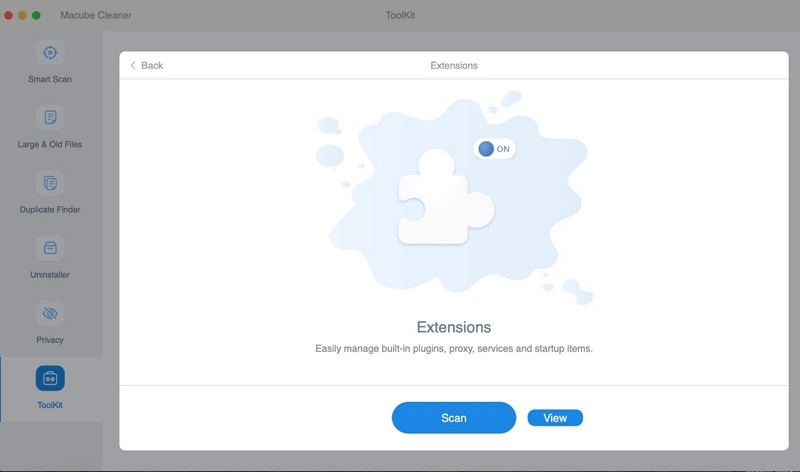
步驟 2: 選擇掃描 Mac 上的擴展程序。
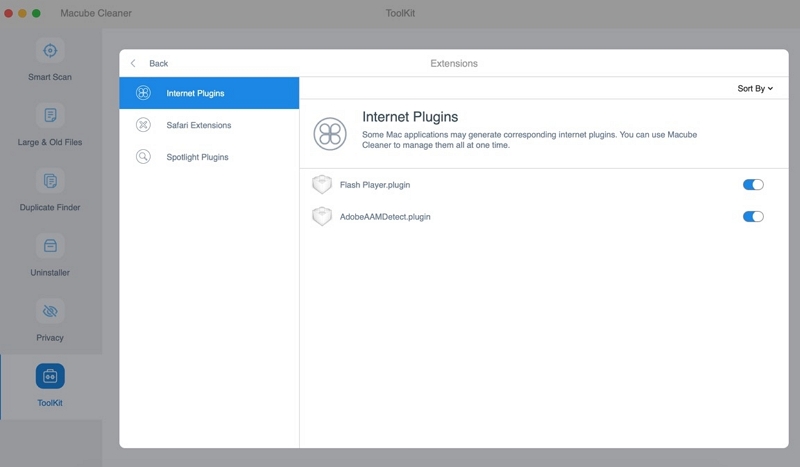
步驟 3: 根據您的需要啟用或禁用擴展。
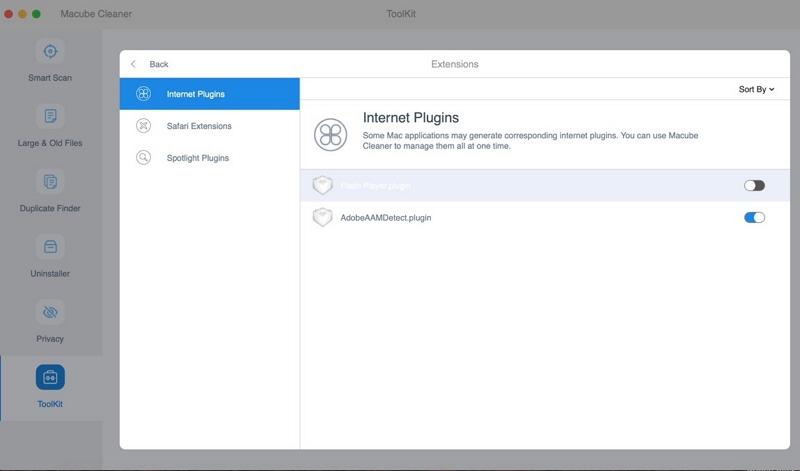
第 3 部分:注意事項和注意事項
A. 備份鑰匙串數據
備份鑰匙串數據至關重要,尤其是敏感憑證。 鑰匙串可作為各種操作系統(macOS、iOS)上的安全存儲,無需重複輸入應用程序和服務的憑據。
備份鑰匙串數據的好處:
- 數據恢復:在意外刪除或損壞的情況下輕鬆檢索重要信息。
- 過渡到新設備:升級到不同設備時無縫遷移密碼和敏感數據。
- 臨時刪除:確保在故障排除或安全措施期間不間斷地訪問數據。
- 安全存儲:將備份存儲在加密驅動器或安全雲服務中以增強保護。
- 通過加密、安全存儲和強大的身份驗證方法優先考慮安全性。
注意: 備份方法可能因操作系統而異。 請記住,良好的安全實踐至關重要,包括定期密碼更新和 2FA。
B. 對保存的密碼和身份驗證的影響
刪除鑰匙串可能會導致嚴重後果,包括密碼丟失、應用程序身份驗證問題、證書和加密密鑰丟失、iCloud 同步問題、安全筆記刪除以及耗時的重新設置過程。 在刪除之前備份您的鑰匙串數據非常重要,並謹慎執行此操作,並在需要時尋求幫助。
結論
總之,刪除 Mac 上的鑰匙串需要謹慎並遵守安全方法。 我們探索了各種方法,例如鑰匙串訪問、Safari 設置、iCloud 鑰匙串和單個項目刪除。 備份鑰匙串數據對於避免數據丟失並確保順利過渡到新設備至關重要。 維護鑰匙串對於 Mac 安全至關重要,因為它安全地存儲密碼、證書和加密密鑰。 定期更新憑據並使用強密碼有助於打造更安全的環境。 為了輕鬆清理 Mac,Macube 提供了全面的功能,包括安全瀏覽數據刪除和惡意軟件消除。 借助 Macube,您可以放心地刪除鑰匙串數據,因為您知道 Mac 的安全性得到了良好的保障。 請遵循這些提示並使用 Macube 實現平穩、安全的鑰匙串刪除過程,從而保護您的數據並增強 Mac 的性能。